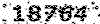Electrician
مهندسی برق-الکترونیک-کنترل-ابزار دقیق-انتقال و توزیع-مکاترونیک-کامپیوتر-مکانیک-ITElectrician
مهندسی برق-الکترونیک-کنترل-ابزار دقیق-انتقال و توزیع-مکاترونیک-کامپیوتر-مکانیک-ITآموزش Pc Anywhere
برنامه PcAnywhere قابلیت ارسال و دریافت فایل و اسناد را دارا می باشد که ما در این آموزش چگونگی ارسال و دریافت فایلها را به شما همکاران گرامی آموزش می دهیم.
نحوه دریافت تماس:
• اگر شرکت یا برق منطقه یا دیسپاچینگ بخواهد از کامپیوتر پست اطلاعاتی را دریافت و استخراج نماید ابتدا باید کامپیوتر پست اجازه ورود آن شخص را داده باشد.
• برای اینکار باید همکاران اپراتور در پست برنامه Pc Anywhere را در کامپیوتر پست اجرا نمایند.
• بعد از اجرای برنامه از منو چپ بر روی گزینه Hosts یک کلیک کرده.
• بعد از آن در منوی سمت راست روی گزینه Modemدوبار کلیک کنید.
• با این عمل باید در گوشه سمت راست پائین صفحه مانیتور در کنار ساعت نماد یک مانیتور که درون آن علامت √می باشد نمایان شود.
• حال میتوان از کامپیوتر دیگر به کامپیوتر پست وصل شد و اطلاعات را جابجا کرد.
• بعد از اتمام کار باید گزینه Hosts را که فعال می باشد غیر فعال کرد برای این منظور باید روی نماد کامپیوتر در کنار ساعت راست کلیک کرد و گزینه Cancel Hostرا کلیک نمایید تا برنامه غیر فعال شود.
نحوه ارسال فایل:
• هرگاه خواسته شود از رایانه پست فایلی یا آمار ارسال گردد باید مراحل زیر با دقت اجرا شود.
1- ابتدا برنامه Pc Anywhere را اجرا مینمایید.
2- در سمت چپ گزینه Remotes را کلیک میکنید.
3- سپس در سمت راست روی گزینه File Transfers دوبار کلیک می کنید با این عمل رایانه شروع به شمارش کردن بصورت خودکار می کند و به رایانه مقابل ( شرکت ) وصل میشود.
تذکر :
الف-قبل از هرگونه اقدام شما باید از اتصال سیم مودم به رایانه اطمینان داشته باشید.
ب- باید طرف مقابل را برای اتصال با خبر کنید تا او رایانه را در حالت دریافت قرار دهد.
4- پس از اتصال به رایانه مقابل با صفحه Login مواجه میشوید در این صفحه باید User وPassword را وارد کرده و روی گزینه Ok کلیک کنید.
User name: gharb
Password: 12345
5- پس از وارد کردن اطلاعات به صفحه انتقال اطلاعات وارد می شوید.
تذکر: این صفحه ممکن است چند لحظهای طول بکشد.
7- در این صفحه با دو پنجره رو برو میشوید که در بالای یکی نام رایانه پست درج شده و در دیگری نام شرکت.
8- شما باید ابتدا فایل خود را در پنجره رایانه خود پیدا کنید و در پنجره مقابل نیز به پوشه گزارشات در درایو D نیز بروید.
9- سپس فایل مورد نظر را کپی نمایید.
تذکر:
باید دقت داشته باشید که نام فایل مورد نظر ترجیحاَ انگلیسی و در ابتدا شماره گزارش سپس نام پست مربوطه قرار داشته باشد.
190 mirhaj .doc
10- سپس از کپی کردن فایل با پیغام تایید روبرو می شوید که باید گزینه Yes را انتخاب کنید.
11- بعد از زدن دکمه تایید فایل شروع به کپی کردن می کند و در پایین صفحه مراحل کپی نشان داده می شود.
12- در آخر شما با پیغام Compelet مواجه می شوید که نشانگر اتمام مراحل کپی می باشد .
13- حال برای قطع ارتباط باید تمام پنجره ها را ببندید.